怎么利用滤镜里的消失点修复图片
1、打开一张图片
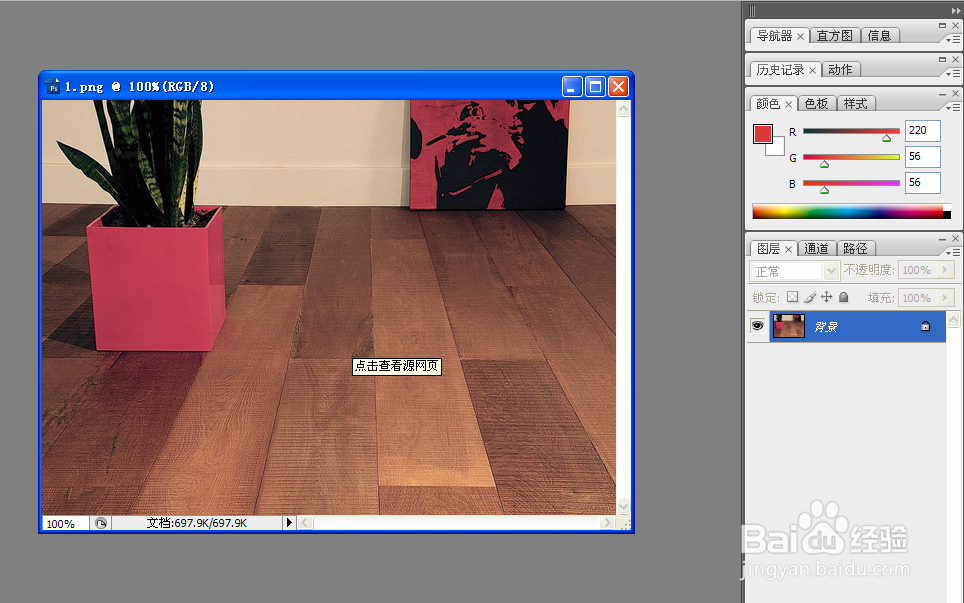
2、滤镜——消失点,或者ALT+CTRL+V
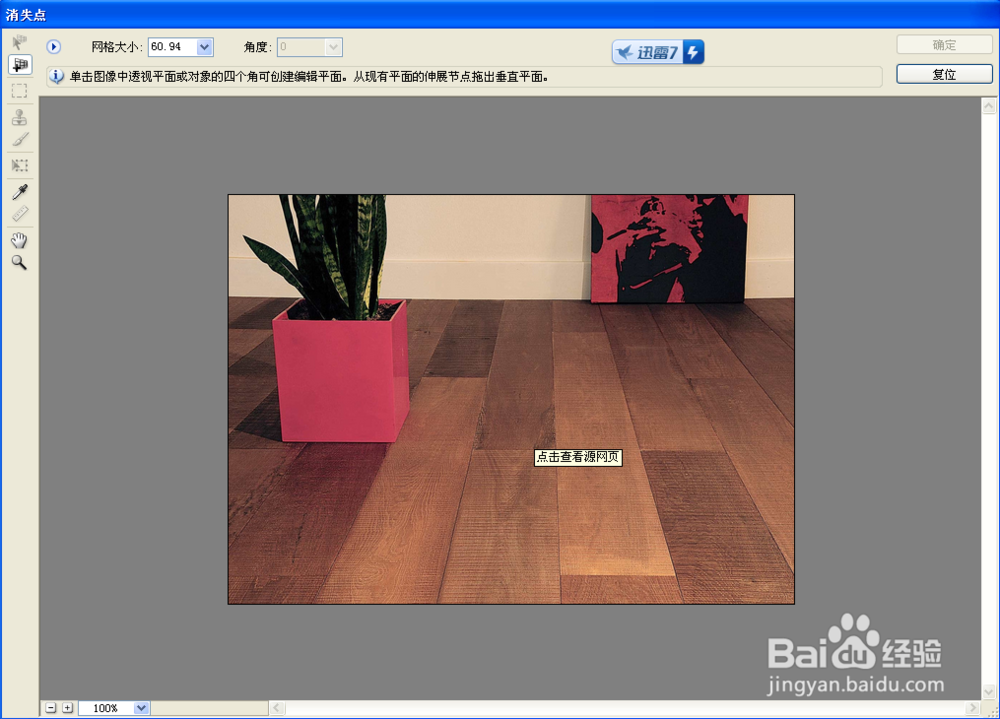
3、选择创建平面工具或者快捷键C
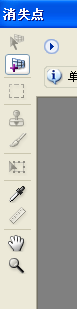
4、沿着地板边缘勾选要处理的区域
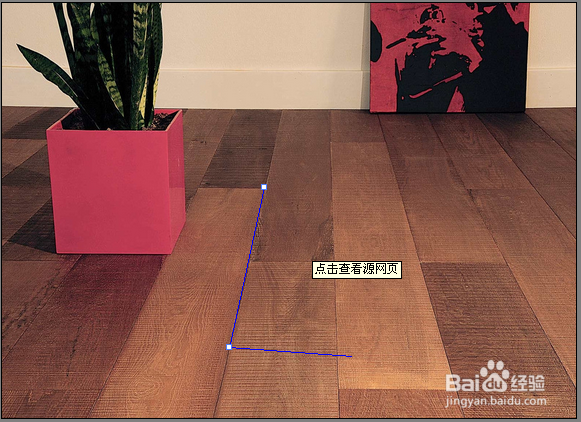
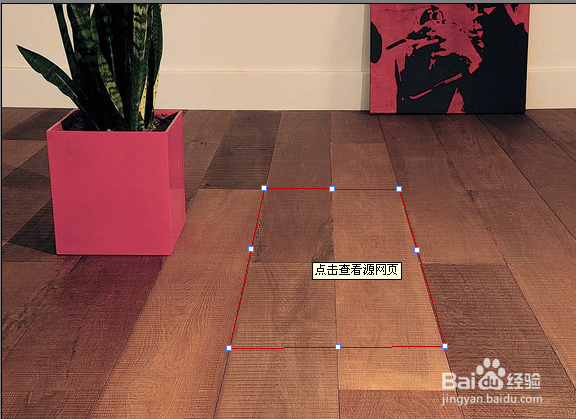
5、然后将画好的区域尽量铺满整个画面

6、选择图章工具,按住CTRL在好的区域取样
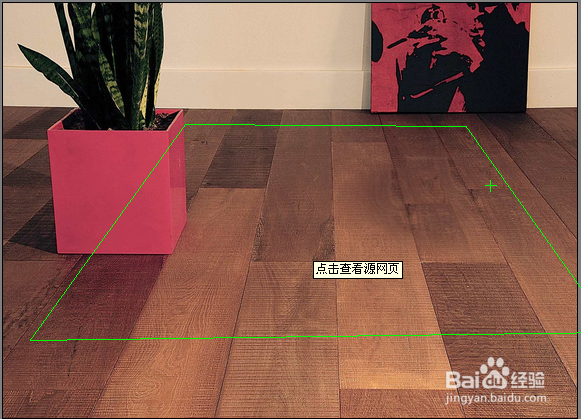
7、然后将选好的区域覆盖要处理的地方向上涂抹
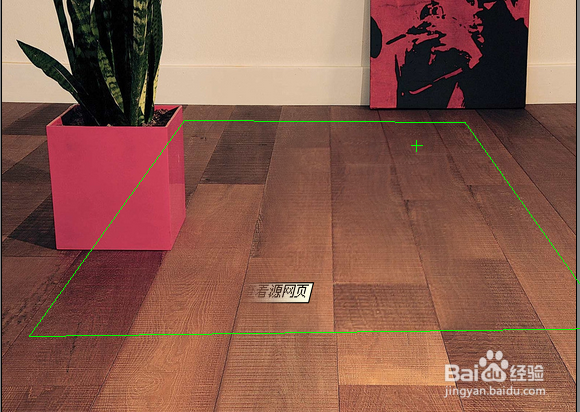
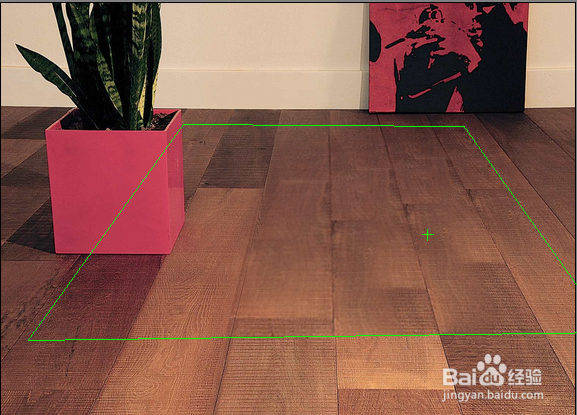
8、处理好了,如图所示,明暗部分与其他部分一致,融合的非常好

声明:本网站引用、摘录或转载内容仅供网站访问者交流或参考,不代表本站立场,如存在版权或非法内容,请联系站长删除,联系邮箱:site.kefu@qq.com。